Documentação
Aplicações
Última atualização em 12. 12. 2018 por Kornel Mazur
Importar dados do histórico de importação do MetaTrader 4
Conteúdo da página
Etapa 1: Exportar dados da Metatrader
Abra seu Metatrader e vá para Ferramentas -> Centro de História.
Lá, abra a moeda que você deseja exportar (por exemplo GBPUSD) e clique duas vezes em 1 Minuto (M1) para que seja refrescado no lado direito da tela.
Depois basta clicar no botão Exportar e escolher seu arquivo de destino.
StrategyQuant suporta a importação de apenas 1 Minuto de dados, ele calculará automaticamente os prazos mais altos.
Agora temos os dados prontos para serem importados para a StrategyQuant.
Passo 2: Criar um novo símbolo em StrategyQuant
Podemos importar dados para um símbolo já existente, mas isso irá sobrescrever seus dados, por isso é melhor definir um novo símbolo.
Iniciar EstratégiaQuant, vá para Gerente de dados tela, Importação de arquivos e clique no botão "Adicionar símbolo".
Na janela exibida, você pode digitar o nome do símbolo Data e escolher a configuração predefinida do instrumento ou criar o novo clicando na opção "Adicionar novo símbolo".
Se você decidir adicionar um novo instrumento, então complete a configuração do novo símbolo
Instrumento
Nome do instrumento
Tipo de dados
O tipo de dados importados.
Tamanho da tubulação/Tick
é o valor do pip. Significa que qual número é 1 pip. é geralmente 0,0001. Para pares baseados em JPY, 1 pip é 0,01.
Propagação por defeito
Propagação padrão do instrumento em pips
Valor do ponto em $
é um valor quanto vale um pip em dinheiro, geralmente é 10 para todas as moedas.
Etapa Pip/Tick
é um valor pelo quanto uma tubulação pode se mover. Praticamente todos os corretores agora usam dados de 5 dígitos, portanto o valor será 0,00001 (ou 0,001 para pares baseados em JPY).
Valor do ponto em $
é um valor quanto vale um pip em dinheiro, geralmente é 10 para todas as moedas.
Modelo de comissão padrão
Definir o modelo de comissão do instrumento.
Clique em Salvar e o novo símbolo será criado. O símbolo ainda não tem nenhum dado, mas vamos importá-los na próxima etapa.
Etapa 3: Importar dados para StrategyQuant
Agora selecione sua nova linha com o símbolo e clique em Arquivo de importação ... botão na parte superior. Isto abrirá o diálogo de importação.
O diálogo de importação é configurável; ele permite importar dados de vários formatos de arquivo. Como usamos dados do MetaTrader, escolha MetaTrader4 como um formato de arquivo predefinido.
Escolha o arquivo de dados e clique no botão Start Import. Isto iniciará o processo de importação. Pode levar alguns minutos, dependendo da velocidade do seu computador e do tamanho dos dados.
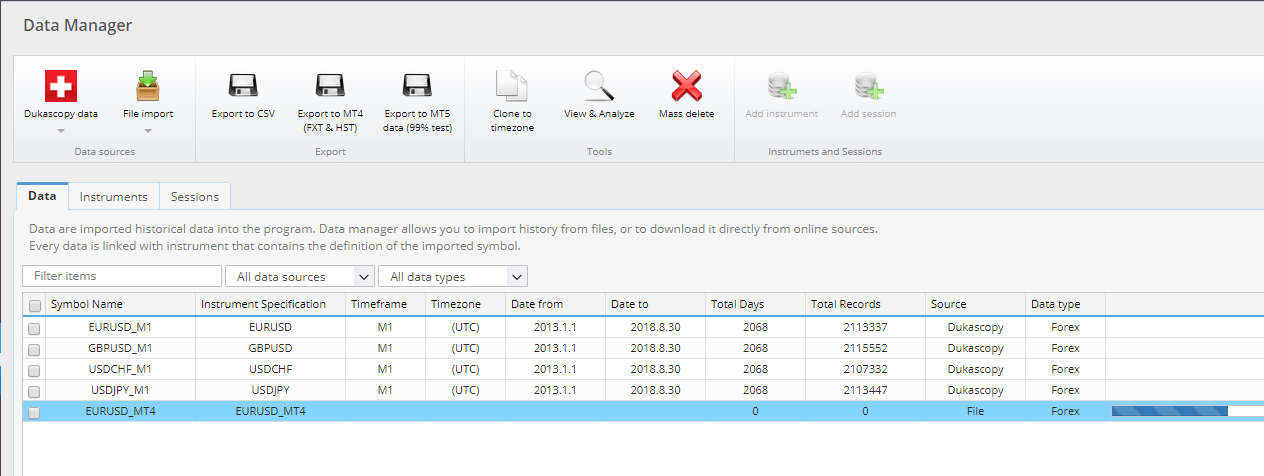
Quando a importação estiver concluída, ela exibirá uma janela de informações e pedirá que você feche o diálogo.
Agora temos os novos dados importados com sucesso para a StrategyQuant e podemos usá-los para testes ou geração de novas estratégias.
Este artigo foi útil? O artigo foi útil O artigo não foi útil

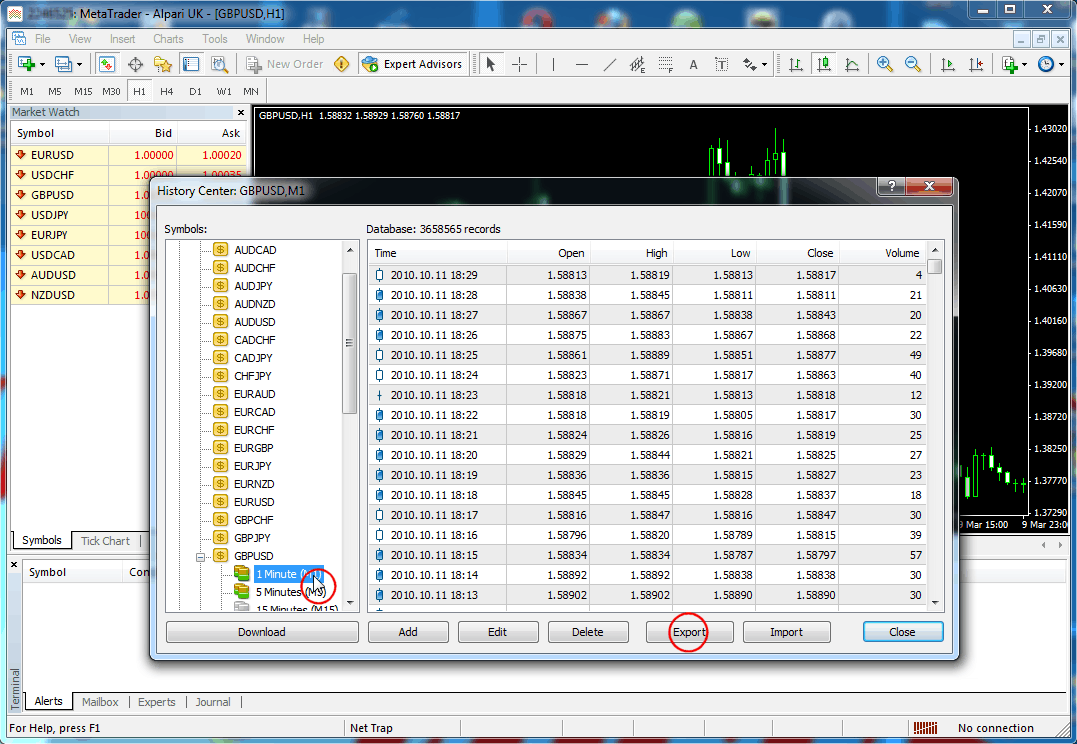
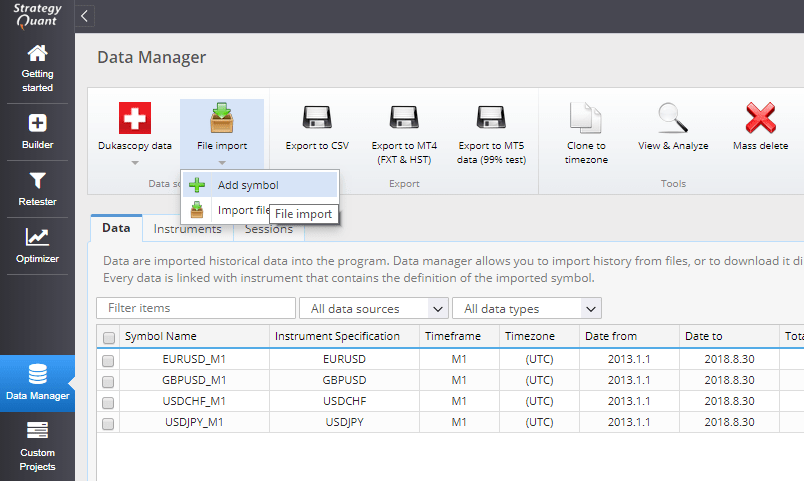

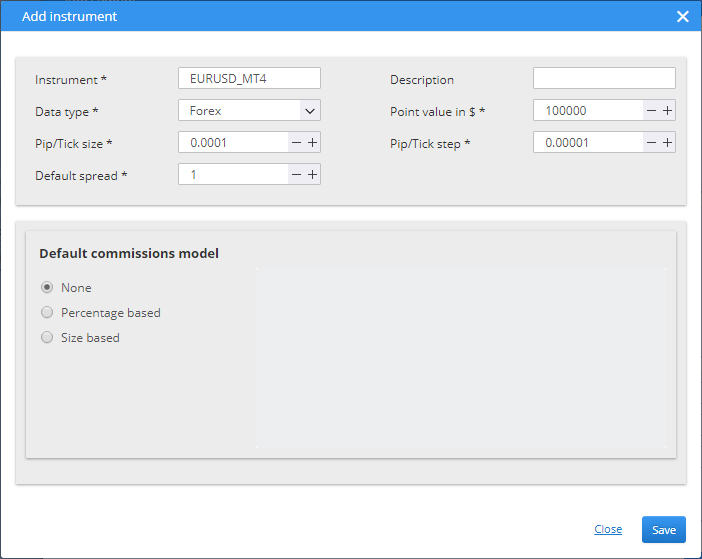
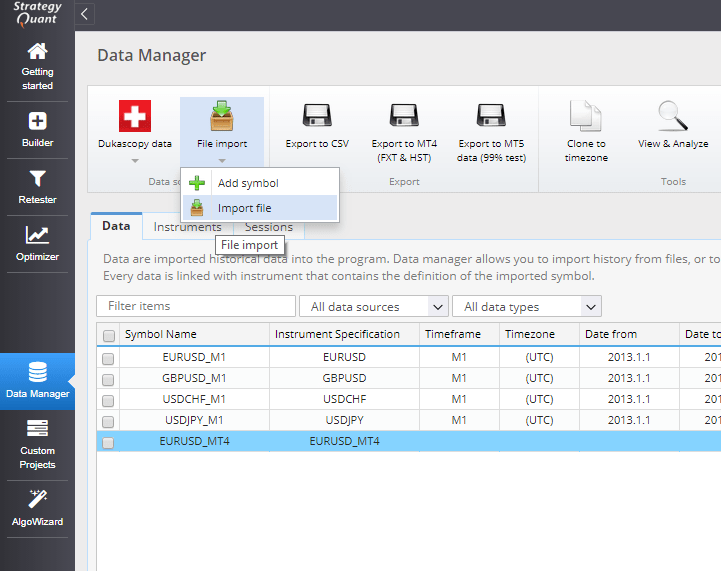
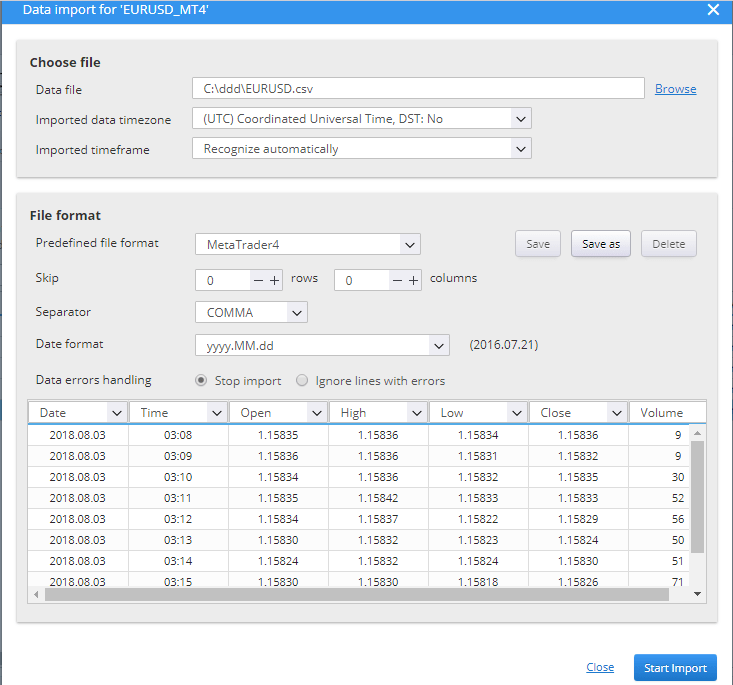
Olá,
Minha versão gratuita da tela do Data Manager tem um painel em branco para Modelo de comissão padrão parte. É necessária uma licença Pro?
Você pode nos enviar uma captura de tela para o e-mail de suporte e nós a verificaremos.
Obrigado. Posso receber seu e-mail de suporte?